深入浅出CChart 每日一课——快乐高四第三课 巨人的垫脚石,DirectUI之DuiLib篇
2013-10-26 02:08
447 查看
在前面第十七课,笨笨已经给大家展示了CChart在国产开源DirectUI库炫彩界面库中的使用方法。炫彩界面库的确不错,但从目前看来,另一款国产开源DirectUI库DuiLib更加火,华为、百度、腾讯、金山、360好像都在用,所以笨笨又当了一回小学生,学习了一把DuiLib。这要感谢Alberl大神,写了一篇通俗易懂的教程,教程网址http://www.cnblogs.com/Alberl/p/3341956.html。
学完之后,发现CChart在DuiLib中应用非常容易,下面笨笨就给大家交流这回当小学生的心得。
笨笨一向离不开VC6,不过这次发现,DuiLib真的是不支持VC6,想了很多招都不行。没办法,只好抛却糟糠妻,拥抱白富美,拿起了VS2010。更白更富更美的VS2012笨笨没法消受,因为系统是Xp,装不了。
为方便,编译完成后,笨笨把4个Dll文件DuiLib.dll、DuiLib_d.dll、DuiLib_u.dll、DuiLib_ud.dll和4个导入库文件DuiLib.lib、DuiLib_d.lib、DuiLib_u.lib、DuiLib_ud.lib集中放置在一个目录中,同时把下载得到的一个DuiLib子目录里面的内容也拷贝到这个目录中,在保持目录结构的同时,删除掉除了.h文件以外的所有文件。这样,笨笨就得到了一个可以独立使用的DuiLib了。
笨笨给大家确认一下,刚才这个目录里面现在有四个lib文件,四个dll文件,一个UIlib.h文件,四个子目录(Control、Core、Layout、Utils),现在笨笨把这个目录命名为DuiLib。
第二步,拷贝刚才建立的DuiLib目录到内层的LessonA03目录。
第三步,拷贝CChart库的Library目录到内层的LessonA03目录,并把这个目录改名为CChart。
第四步,建立一个LessonA03.cpp文件并添加到工程中。
第五步,修改LessonA03.cpp的内容如下。
第六步,编译解决方案,将在外层的LessonA03目录下出现一个Debug目录,里面有编译得到的exe文件。
第七步,建立xml文件,命名为duilib.xml,保存到刚才的Debug目录中。文件内容如下。
第八步,下载标题栏图片资源,网址是Alberl大神提供的,http://download.csdn.net/download/qq316293804/6331813。这个文件也可以找笨笨要。
文件名为SysBtn.zip,把这个文件解压到刚才的Debug目录中,注意解压完后应该只有一层SysBtn目录,不能是两层,也不能没有这个目录。
第九步,把PlotDll_ud.dll和DuiLib_ud.dll拷贝到刚才的Debug目录中。
第十步,现在可以运行程序了,不容易呀。
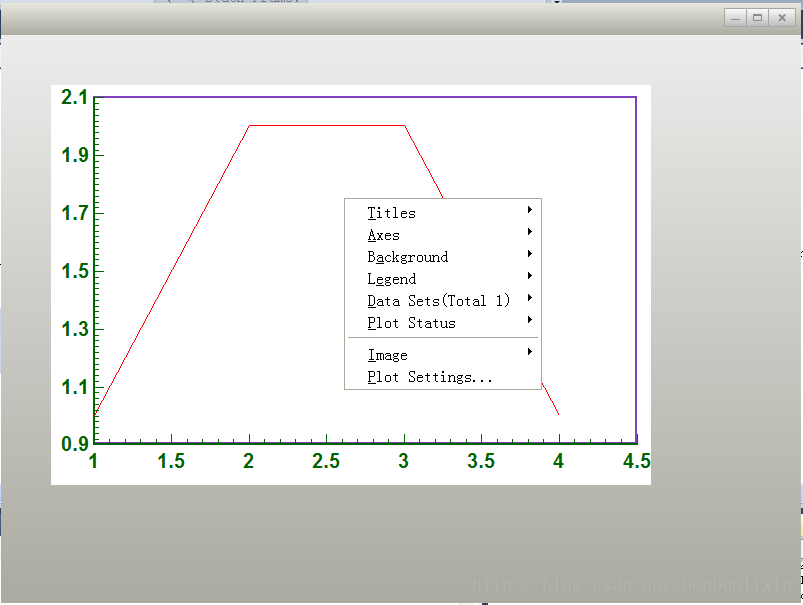
嘿嘿,效果还是不错哟。
DuiLib一般的窗口是没有HWND句柄的。但Alberl大神在这一课里面,讲解了怎样在DuiLib里面加入带HWND句柄的窗口,有了这个HWND句柄,CChart就可以登场了。就这么简单!笨笨也不详细解释了,和前面课程没有什么不同。
学完之后,发现CChart在DuiLib中应用非常容易,下面笨笨就给大家交流这回当小学生的心得。
笨笨一向离不开VC6,不过这次发现,DuiLib真的是不支持VC6,想了很多招都不行。没办法,只好抛却糟糠妻,拥抱白富美,拿起了VS2010。更白更富更美的VS2012笨笨没法消受,因为系统是Xp,装不了。
A3.1 编译DuiLib动态库
按照Alberl大神的方法,用SVN下载了最新的DuiLib,并用VS2010打开DuiLib.sln编译。为方便,编译完成后,笨笨把4个Dll文件DuiLib.dll、DuiLib_d.dll、DuiLib_u.dll、DuiLib_ud.dll和4个导入库文件DuiLib.lib、DuiLib_d.lib、DuiLib_u.lib、DuiLib_ud.lib集中放置在一个目录中,同时把下载得到的一个DuiLib子目录里面的内容也拷贝到这个目录中,在保持目录结构的同时,删除掉除了.h文件以外的所有文件。这样,笨笨就得到了一个可以独立使用的DuiLib了。
笨笨给大家确认一下,刚才这个目录里面现在有四个lib文件,四个dll文件,一个UIlib.h文件,四个子目录(Control、Core、Layout、Utils),现在笨笨把这个目录命名为DuiLib。
A3.2 CChart编程
第一步,利用VS2010建立一个Win32 Application,名字为LessonA03,在向导中选择Empty Project。第二步,拷贝刚才建立的DuiLib目录到内层的LessonA03目录。
第三步,拷贝CChart库的Library目录到内层的LessonA03目录,并把这个目录改名为CChart。
第四步,建立一个LessonA03.cpp文件并添加到工程中。
第五步,修改LessonA03.cpp的内容如下。
#pragma once
#include "DuiLib\UIlib.h"
using namespace DuiLib;
#ifdef _DEBUG
# ifdef _UNICODE
# pragma comment(lib, "DuiLib\\DuiLib_ud.lib")
# else
# pragma comment(lib, "DuiLib\\DuiLib_d.lib")
# endif
#else
# ifdef _UNICODE
# pragma comment(lib, "DuiLib\\DuiLib_u.lib")
# else
# pragma comment(lib, "DuiLib\\DuiLib.lib")
# endif
#endif
#include "CChart\Chart.h"
#ifdef _DEBUG
# if defined(_UNICODE) || defined(UNICODE)
# pragma comment(lib, "CChart\\PlotDll_ud.lib")
# else
# pragma comment(lib, "CChart\\PlotDll_d.lib")
# endif
#else
# if defined(_UNICODE) || defined(UNICODE)
# pragma comment(lib, "CChart\\PlotDll_u.lib")
# else
# pragma comment(lib, "CChart\\PlotDll.lib")
# endif
#endif
class CWndUI: public CControlUI
{
public:
CWndUI(): m_hWnd(NULL){}
virtual void SetInternVisible(bool bVisible = true)
{
__super::SetInternVisible(bVisible);
::ShowWindow(m_hWnd, bVisible);
}
virtual void SetPos(RECT rc)
{
__super::SetPos(rc);
::SetWindowPos(m_hWnd, NULL, rc.left, rc.top, rc.right - rc.left, rc.bottom - rc.top, SWP_NOZORDER | SWP_NOACTIVATE);
}
BOOL Attach(HWND hWndNew)
{
if (! ::IsWindow(hWndNew))
{
return FALSE;
}
m_hWnd = hWndNew;
return TRUE;
}
HWND Detach()
{
HWND hWnd = m_hWnd;
m_hWnd = NULL;
return hWnd;
}
protected:
HWND m_hWnd;
};
class CDuiFrameWnd : public WindowImplBase
{
public:
virtual LPCTSTR GetWindowClassName() const { return _T("DUIMainFrame"); }
virtual CDuiString GetSkinFile() { return _T("duilib.xml"); }
virtual CDuiString GetSkinFolder() { return _T(""); }
CChartWnd m_ChartWnd;
virtual CControlUI* CreateControl(LPCTSTR pstrClassName)
{
if (_tcsicmp(pstrClassName, _T("Wnd")) == 0)
{
CWndUI *pUI = new CWndUI;
HWND hWnd = CreateWindow(_T("BUTTON"), _T("win32"), WS_VISIBLE | WS_CHILD | BS_PUSHBUTTON, 0, 0, 0, 0, m_PaintManager.GetPaintWindow(), NULL, NULL, NULL);
pUI->Attach(hWnd);
m_ChartWnd.Attach(hWnd, kTypeXY);
m_ChartWnd.GetChart()->AddPoint2D(1, 1);
m_ChartWnd.GetChart()->AddPoint2D(2, 2);
m_ChartWnd.GetChart()->AddPoint2D(3, 2);
m_ChartWnd.GetChart()->AddPoint2D(4, 1);
return pUI;
}
//此处原来Alberl大神直接返回NULL,笨笨认为应该修改一下,不知正确否?
//return NULL;
return WindowImplBase::CreateControl(pstrClassName);
}
};
int APIENTRY _tWinMain(HINSTANCE hInstance, HINSTANCE hPrevInstance, LPTSTR lpCmdLine, int nCmdShow)
{
CPaintManagerUI::SetInstance(hInstance);
CDuiFrameWnd duiFrame;
duiFrame.Create(NULL, _T("DUIWnd"), UI_WNDSTYLE_FRAME, WS_EX_WINDOWEDGE);
duiFrame.CenterWindow();
duiFrame.ShowModal();
return 0;
}第六步,编译解决方案,将在外层的LessonA03目录下出现一个Debug目录,里面有编译得到的exe文件。
第七步,建立xml文件,命名为duilib.xml,保存到刚才的Debug目录中。文件内容如下。
<?xml version="1.0" encoding="utf-8" standalone="yes" ?> <Window size="800,600" mininfo="600,400" caption="0,0,0,32" sizebox="4,4,4,4"> <!-- 窗口的初始尺寸(宽800,高600)、窗口的最小尺寸(宽600,高400)、标题栏拖拽区域(高32)、可拖拽边框大小(这里添加sizebox后就可以拖拽边框调整大小了) --> <VerticalLayout bkcolor="#FFF0F0F0" bkcolor2="#FFAAAAA0"> <!-- 整个窗口的背景色 --> <!-- 标题栏区 --> <HorizontalLayout height="32" bkcolor="#FFE6E6DC" bkcolor2="#FFAAAAA0"> <!-- 标题栏背景色 bkcolor、bkcolor2、bkcolor3分别是渐变色的三个值--> <VerticalLayout /> <!-- 占空位,占据左边所有的空位--> <VerticalLayout width="77"> <!-- 右边三个控件所占的宽度--> <Button name="minbtn" tooltip="最小化" float="true" pos="0,5,22,24" width="23" normalimage=" file='SysBtn\MinNormal.bmp' " hotimage=" file='SysBtn\MinFocus.bmp' " pushedimage=" file='SysBtn\MinFocus.bmp' "/> <Button name="maxbtn" tooltip="最大化" float="true" pos="22,5,44,24" width="23" normalimage=" file='SysBtn\MaxNormal.bmp' " hotimage=" file='SysBtn\MaxFocus.bmp' " pushedimage=" file='SysBtn\MaxFocus.bmp' " /> <Button name="restorebtn" visible="false" tooltip="还原" float="true" pos="22,5,44,24" width="23" normalimage=" file='SysBtn\StoreNormal.bmp' " hotimage=" file='SysBtn\StoreFocus.bmp' " pushedimage=" file='SysBtn\StoreFocus.bmp' " /> <Button name="closebtn" tooltip="关闭" float="true" pos="44,5,74,24" width="28" normalimage=" file='SysBtn\CloseNormal.bmp' " hotimage=" file='SysBtn\CloseFocus.bmp' " pushedimage=" file='SysBtn\CloseFocus.bmp' "/> </VerticalLayout> </HorizontalLayout> <!-- 客户区 --> <HorizontalLayout> <!--我们的CChart窗口--> <Wnd float="true" pos="50,50,0,0" width="600" height="400" /> </HorizontalLayout> </VerticalLayout> </Window>
第八步,下载标题栏图片资源,网址是Alberl大神提供的,http://download.csdn.net/download/qq316293804/6331813。这个文件也可以找笨笨要。
文件名为SysBtn.zip,把这个文件解压到刚才的Debug目录中,注意解压完后应该只有一层SysBtn目录,不能是两层,也不能没有这个目录。
第九步,把PlotDll_ud.dll和DuiLib_ud.dll拷贝到刚才的Debug目录中。
第十步,现在可以运行程序了,不容易呀。
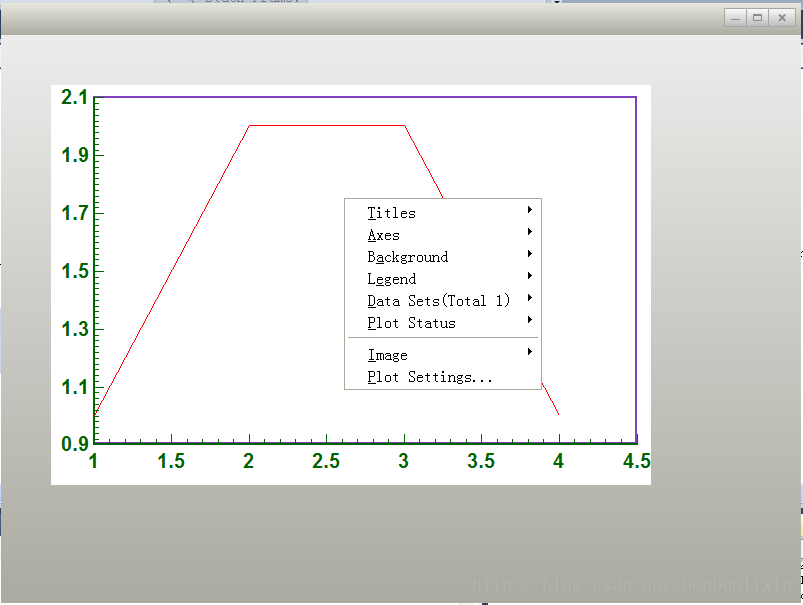
嘿嘿,效果还是不错哟。
A3.3 代码略解
本节课的代码主要参考了Alberl大神的系列教程“2013 duilib入门简明教程”第16课,“结合win32和MFC”。网址为http://www.cnblogs.com/Alberl/p/3352696.html,如果在duilib方面有不清楚的,请参考大神的教程,笨笨就不班门弄斧了。DuiLib一般的窗口是没有HWND句柄的。但Alberl大神在这一课里面,讲解了怎样在DuiLib里面加入带HWND句柄的窗口,有了这个HWND句柄,CChart就可以登场了。就这么简单!笨笨也不详细解释了,和前面课程没有什么不同。
相关文章推荐
- 深入浅出CChart 每日一课——快乐高四第八课 懵懂的童年,返璞归真之Duilib窗口多区域绘图
- 深入浅出CChart 每日一课——快乐高四第七课 铁蛋的竹马,返璞归真之对话框窗口多区域绘图
- 深入浅出CChart 每日一课——快乐高四第十三课 月上柳梢,Win32标准控件ChartCtrl之牵手
- 深入浅出CChart 每日一课——快乐高四第四课 冰山上的来客,锦上添花之插件菜单篇
- 深入浅出CChart 每日一课——快乐高四第十六课 老马识途,ChartCtrl控件在WTL中的使用
- 深入浅出CChart 每日一课——快乐高四第十一课 不离不弃,利用CChartWnd实现多区域绘图
- 深入浅出CChart 每日一课——快乐高四第九课 于无声处,CChart内置功能介绍之数据存取篇
- 深入浅出CChart 每日一课——快乐高四第一课 白富美的困惑,高版本VC之点点滴滴
- 深入浅出CChart 每日一课——快乐高四第五课 梦想的天空,锦上添花之客户区自绘篇
- 深入浅出CChart 每日一课——快乐高四第十五课 罗马通途,利用ChartCtrl控件实现多区域绘图
- 深入浅出CChart 每日一课——快乐高四第九课 于无声处,CChart内置功能介绍之数据存取篇
- 深入浅出CChart 每日一课——第十七课 时尚加潮流,DirectUI之炫彩界面库
- 深入浅出CChart 每日一课——快乐高四第十课 见微知著,CChart内置功能介绍之数据处理篇
- 深入浅出CChart 每日一课——快乐高四第六课 二丫的青梅,返璞归真之普通窗口多区域绘图
- 深入浅出CChart 每日一课——快乐高四第十二课 必也正名,Win32标准控件ChartCtrl之初识
- 深入浅出CChart 每日一课——第二课 上一课代码分析,骨骼精奇之一点即通
- 深入浅出CChart 每日一课——第五课 回到折线图,苦逼屌丝之万丈高楼平地起
- 深入浅出CChart 每日一课——第七课 屌丝之殇,擎天一柱之柱图
- 深入浅出CChart 每日一课——第十二课 共享X轴视图,穆斯林的婚礼
- 深入浅出CChart 每日一课——第八课 又见交互功能,旧爱重逢
